
 |
|
|
|
#1
|
|||
|
|||
|
Ich gaube ich habe mich in meiner Frage auch falsch aus gedrückt!
Wenn ich mein 1. Bild öffne,mein Grundbild und ein 2. Bild öffne von dem ich ein Teil nur haben will verschwindet meine erste ebene und ist weg! und wenn ich das 2 bild dann lösche ist nur noch das Bild von der ersten ebene da und alles was ich gespreichert habe um es in das erste Bild mit ein zu fühgen ist dann auch weg! |
|
#2
|
|||
|
|||
|
Zitat:
Ein Vorschlag, lade doch mal beide Bilder hoch, so dass wir sehen können, was Du vorhast, dann kann man auch besser Hilfestellung geben. Olaf |
|
#3
|
|||
|
|||
|
Zitat:
erst ein mal vielen Danke . das mit den Bildern hoch laden ist toll , eine gute Sache wenn ich wüste wie man das macht. Ja du hast recht dann könnte man es besser erklären und auch besser verstehen! Gruss Thomas 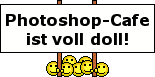
|
|
#4
|
|||
|
|||
|
Zitat:
Jetzt muss ich noch mal Probieren das ich wenn es im ersten Bild drinne ist, ich da mit noch arbeiten kann, wie Deckkraft und so weiter! Danke erst mal 
|
|
#5
|
||||
|
||||
|
Ich war wohl zu langsam
 Aber Hauptsache es klappt jetzt  Bei weiteren Fragen einfach fragen 
|
|
#6
|
|||
|
|||
|
Hallo Thomas53,
das ist ganz einfach, wenn Du auf Antworten klickst, geht ein Fenster auf, in der Mitte ist ein weisses Feld (Textkörper), da schreibe ich gerade rein. Rechts davon sind die Smilies       unter den Smilies ist ein kleiner Link der Bildupload heisst.  Dort klickst Du drauf, dann geht ein neues Fenster auf, das so ausschaut:  In diesem Dialog wählst Du die Stelle auf Deiner Festplatte, wo die Bilder liegen und trägst sie ein.Nun wählst Du noch die Kategorie aus, wo das Ganze stattfindet, im dritten Schritt akzeptierst Du die Regeln. Dann drückst Du den Knopf "Jetzt hochladen". Jetzt wird ein Code erzeugt, den Du markieren mit der MAus tust, danach STRG+C (Kopieren) drückst, wieder auf die Seite mit dem Texteditor gehst und dort STRG+V (Einfügen) drückst. Dann schreibst Du Deinen Txt weiter und drückst zu guter letzt auf Antworten. Versuchs einfach mal, ist nicht schwer. Olaf |
|
#7
|
|||
|
|||
|
Hallo !
Ich hab es nicht geschaft ( Fehler falsches Datei system ) ach man irgend wie will gar nichts Heute ! Ich werde mich nach her noch ein mal melden bei euch! Ich möchte mich bis hier hin erst ein mal bei euch bedanken für eure Mühe die ihr euch gemacht habt, mit mir. Aber eines steht fest;Da ich cs neu habe werde ich bestimmt bald wieder 2....3.....oder auch mehr fragen haben! Danke erst ein mal an euch! 
Geändert von tuffenuff (27.12.09 um 17:01 Uhr). Grund: Fullquote entfernt |
|
#8
|
||||
|
||||
|
In welchem Format hast du das Bild denn abgespeichert?
|
|
#9
|
|||
|
|||
|
JEPG bild eigentlich aber er sagt mir falsches Datei vormat !
Aber das problem habe ich Dank eurer Hilfe hin bekommen! nur weis ich noch nicht wenn ich in meinem ersten Bild etwas einfüge aus dem 2. bild, wie ich es dann verändern kann. Zum Beispiel was ich neu rein gemacht habe ab dunkeln, dann dunkelt sich das gesamte Bild ab und nicht nur das was ich neu eingefügt habe! Vieleicht einen Tip ?  Gruss Thomas |
|
#10
|
||||
|
||||
|
Zitat:
vielleicht habe ich das jetzt falsch verstanden, aber ich glaube, dass bezüglich der Fenster genug gesagt wurde  So wie ich das verstehe schaffst du es schon, dass Du beide Bilder in einer Datei hast, die dann zwei Ebenen hat. Diese sind so zu verstehen wie Overhead-Folien, auf denen Du verschiedene Dinge drauf hast. Auf der ersten hast du das Hintergrund-Bild und auf der zweiten malst Du was drauf. Liegt die zweite Folie (Ebene) aus der ersten im Overhead-Projektor, dann siehst Du auf die Wand geworfen beide als eins. Nimmst Du die obere Folie weg (Ebene 2 weglöschen) dann bleibt nurnoch der Hintergrund. Du kanns zwei Ebenen zu einer Ebene verschmelzen, indem Du Strg + E drückst. Dabei kannst du dann aber die Ebenen nicht mehr einzeln verarbeiten und alle Bildinformationen der Hintergrund-Ebene hinter Deinem Bild gehen damit verloren. Aus diesem Grund solltest Du die Ebenen behalten und lieber, sobald du fertig bist die Datei in einem anderen Format ohne Ebenen speichern (Z.B. JPG oder als TIFF ohne Ebenen). Damit hast Du, wenn Du die Datei mit Ebenen speicherst (PSD) immer die Originale bei der Hand und kannst noch etwas ändern. Für das Bearbeiten der Bilder empfehle ich Dir hier erstmal in der Grundlagen-Sektion ein paar der Tutorials anzusehen und dort einfach ein wenig zu probieren. Da mir immer viel daran liegt, die Originalen Bildinformationen nicht zu löschen empfehle ich Dir, dass Du dich mal mit Masken auseinandersetzt, mit diesen Kannst Du sehr einfach Teile einer Ebene ausblenden, ohne das Originalbild zu beschädigen (Teile weglöschen ist aus meiner Sicht immer riskant  ). ).Und wenn Du nicht weiterkommst, dann einfach fragen. Hier ist immer jemand, der versucht zu helfen. Viel Spaß hier noch Heike |
 |
| Lesezeichen |
| Aktive Benutzer in diesem Thema: 1 (Registrierte Benutzer: 0, Gäste: 1) | |
|
|
 Ähnliche Themen
Ähnliche Themen
|
||||
| Thema | Autor | Forum | Antworten | Letzter Beitrag |
| Scetch auf anderes Bild übertragen | architect | Hilfestellung, Tipps und Tricks | 8 | 03.03.10 07:57 |
| Bildtiefen/höhen auf anderes Bild anwenden | tefos | Hilfestellung, Tipps und Tricks | 13 | 18.12.09 09:25 |
| Animation in Teile schneiden | MK4 PHOTOS | Hilfestellung, Tipps und Tricks | 5 | 29.11.09 20:11 |
|
|
blindguard | Fortgeschrittene Techniken | 6 | 02.06.09 10:42 |
| Bild Drag & Drop in anderes Bild | ultron | Hilfestellung, Tipps und Tricks | 4 | 16.09.08 16:50 |
![]()